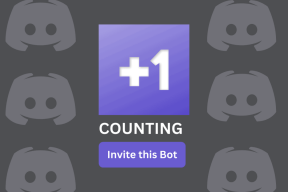IPhone पर iCloud स्टोरेज से व्हाट्सएप बैकअप कैसे हटाएं
अनेक वस्तुओं का संग्रह / / June 14, 2022
उपयोग करने की सुविधा से बढ़कर कुछ नहीं बैकअप के लिए iCloud और iPhone पर डेटा पुनर्स्थापित करें। डिफ़ॉल्ट iCloud कॉन्टैक्ट्स, मैसेज, मीडिया फाइल्स और ऐप डेटा सहित सब कुछ सिंक करता है। यदि व्हाट्सएप संचार के लिए आपका प्राथमिक ऐप है, तो आप ऐप को आईक्लाउड स्टोरेज का एक बड़ा हिस्सा लेते हुए देख सकते हैं। यहां बताया गया है कि आप अपने iPhone पर iCloud स्टोरेज से व्हाट्सएप बैकअप कैसे हटा सकते हैं।

Google ड्राइव के विपरीत, iCloud केवल 5GB निःशुल्क संग्रहण प्रदान करता है। उसके ऊपर, आईक्लाउड में बड़ी पाई का उपभोग करने वाला व्हाट्सएप आपको पेड प्लान की सदस्यता लेने के लिए मजबूर कर सकता है। व्हाट्सएप को क्लाउड स्टोरेज में सुरक्षित रूप से बैकअप रखने के लिए आपको उच्च आईक्लाउड योजनाओं के लिए भुगतान करना पड़ सकता है। यदि आप अब आईक्लाउड में व्हाट्सएप का बैकअप नहीं लेना चाहते हैं, तो आप व्हाट्सएप डेटा को हटाने के लिए नीचे दिए गए चरणों का उपयोग कर सकते हैं।
आईक्लाउड से व्हाट्सएप बैकअप हटाएं
iCloud आपको बैकअप से अलग-अलग ऐप डेटा को हटाने की अनुमति देता है। नीचे दिए गए चरणों का पालन करें।
स्टेप 1: अपने iPhone पर सेटिंग ऐप खोलें।

चरण दो: सबसे ऊपर अपनी प्रोफाइल पर टैप करें।

चरण 3: आईक्लाउड चुनें।

चरण 4: अकाउंट स्टोरेज मैनेज करें पर टैप करें।

चरण 5: आप देख सकते हैं कि व्हाट्सएप आईफोन पर कितना डेटा रखता है।

चरण 6: व्हाट्सएप मैसेंजर पर टैप करें।
चरण 7: निम्न मेनू से डेटा हटाएं चुनें।

आपका iPhone व्हाट्सएप डेटा हटा देगा।
अगले iCloud बैकअप से WhatsApp को अक्षम करें
आईक्लाउड से व्हाट्सएप डेटा हटाना हर कुछ महीनों में थकाऊ हो सकता है। इसके बजाय, जब भी आप इसे अगली बार लेते हैं, तो आप आईक्लाउड बैकअप में व्हाट्सएप डेटा के सिंक को अक्षम कर सकते हैं।
स्टेप 1: अपने iPhone पर सेटिंग ऐप में अपना प्रोफ़ाइल खोलें (उपरोक्त चरणों को देखें)।
चरण दो: आईक्लाउड पर जाएं।

चरण 3: शो ऑल पर टैप करें।

चरण 4: निम्न मेनू से WhatsApp को अक्षम करें।

आईक्लाउड बैकअप अब व्हाट्सएप डेटा का बैकअप नहीं लेगा। मौजूदा व्हाट्सएप डेटा को आईक्लाउड से हटाने के लिए पिछले समाधान का पालन करें। इसके अलावा, आप अपने iPhone पर मैन्युअल रूप से एक नया iCloud बैकअप ट्रिगर कर सकते हैं।
स्टेप 1: IPhone सेटिंग्स में iCloud मेनू खोलें (उपरोक्त चरणों को देखें)।
चरण दो: आईक्लाउड बैकअप चुनें।

चरण 3: बैक अप नाउ पर टैप करें, जो आईक्लाउड पर पिछली बैकअप फाइल को ओवरराइड कर देगा।

जब भी ऐसा हो, आपको व्हाट्सएप के डेटा सिंक को आईक्लाउड बैकअप में अक्षम कर देना चाहिए।
WhatsApp डेटा सिंक को iCloud बैकअप में बंद करें
नीचे दिए गए चरणों का पालन करें और अपने iCloud खाते में WhatsApp डेटा सिंक और बैकअप को अक्षम करें।
स्टेप 1: IPhone पर व्हाट्सएप ऐप खोलें।
चरण दो: निचले दाएं कोने में सेटिंग गियर पर टैप करें।

चरण 3: चैट्स पर टैप करें।

चरण 4: चैट बैकअप चुनें।

चरण 5: ऑटो बैकअप का चयन करें और ऑफ के पास चेकमार्क को सक्षम करें।

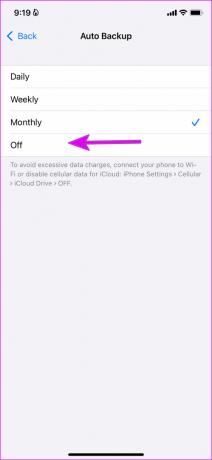
इसके बाद, व्हाट्सएप ने आईक्लाउड बैकअप प्रक्रिया शुरू नहीं की, जब तक कि आप चैट बैकअप मेनू में बैक अप नाउ बटन को हिट नहीं करते।
iCloud में WhatsApp डेटा बैकअप का आकार कम करें
जब आप WhatsApp पर हज़ारों वीडियो साझा करें या प्राप्त करें, बैकअप आकार एक महत्वपूर्ण अंतर से टकराता है। आपके पास व्हाट्सएप बैकअप से वीडियो को बाहर करने और समग्र आकार को कम करने का विकल्प है। यहां आपको क्या करना है।
स्टेप 1: IPhone पर व्हाट्सएप सेटिंग्स खोलें (ऊपर दिए गए चरणों को देखें)।
चरण दो: चैट का चयन करें और चैट बैकअप मेनू खोलें।


चरण 3: आप कुल व्हाट्सएप बैकअप आकार की जांच कर सकते हैं और इसमें कितने स्पेस वीडियो का योगदान है।
चरण 4: 'वीडियो शामिल करें' टॉगल को अक्षम करें, और व्हाट्सएप केवल आईक्लाउड में छवियों और चैट डेटा का बैकअप लेगा।

अधिकांश उपयोगकर्ता बड़े बैकअप आकार के कारण व्हाट्सएप डेटा को iCloud में बैकअप करने से बचते हैं। आप व्हाट्सएप डेटा बैकअप से सभी अवांछित वीडियो हटा सकते हैं और आकार कम कर सकते हैं। बाद में, आप iCloud में WhatsApp को फिर से सक्षम कर सकते हैं और अपने सभी चैट और चित्रों को सुरक्षित रूप से सहेज सकते हैं।
कंप्यूटर पर बैकअप व्हाट्सएप डेटा
व्हाट्सएप इन दिनों जरूरी है, खासकर जब आपके पास इसमें महत्वपूर्ण बातचीत संग्रहीत हो। आईक्लाउड में बड़े आकार के कारण कुछ उपयोगकर्ता व्हाट्सएप डेटा नहीं खो सकते हैं। अच्छी खबर यह है कि Apple ने आपको iCloud बैकअप विकल्प के साथ सीमित नहीं किया है। आप iTunes का उपयोग करके कंप्यूटर पर वही बैकअप फ़ाइल बना सकते हैं। यह एक ऑफ़लाइन तरीका है और प्रभावी ढंग से काम करता है।
स्टेप 1: अपने iPhone को कंप्यूटर से कनेक्ट करें। कनेक्शन स्थापित करने के लिए एक विश्वसनीय केबल का उपयोग करना सुनिश्चित करें। नहीं तो हो सकता है सामना iPhone को PC से कनेक्ट करने में समस्याएँ.
चरण दो: माइक्रोसॉफ्ट स्टोर से आईट्यून्स डाउनलोड और इंस्टॉल करें।
विंडोज के लिए आईट्यून्स डाउनलोड करें
चरण 3: यदि आप पहली बार आईफोन को पीसी से जोड़ रहे हैं तो आपको 'इस कंप्यूटर पर भरोसा करें' पॉप-अप का चयन करना होगा।
चरण 4: आइट्यून्स खोलें और बाएं साइडबार से सारांश चुनें। बैकअप मेनू से, 'यह कंप्यूटर' के बगल में स्थित रेडियो बटन का चयन करें।

चरण 5: 'बैक अप नाउ' चुनें और प्रक्रिया पूरी करें।
आईट्यून्स हर चीज का बैकअप लेगा, जिसमें व्हाट्सएप डेटा भी शामिल है। आपको आईक्लाउड स्टोरेज के बारे में दो बार सोचने या व्हाट्सएप बैकअप के लिए किसी भी आईक्लाउड कठिनाइयों से निपटने की आवश्यकता नहीं है। अपने iPhone को कंप्यूटर से कनेक्ट करें और डिवाइस का पूरा बैकअप लें।
iPhone पर WhatsApp बैकअप प्रबंधित करें
कोई भी केवल बड़े व्हाट्सएप बैकअप आकार के लिए आईक्लाउड स्टोरेज के लिए भुगतान नहीं करना चाहता है। ऊपर दिए गए चरणों का उपयोग करें और iPhone पर iCloud से वर्तमान WhatsApp बैकअप को हटा दें। आप व्हाट्सएप बैकअप साइज को भी कम कर सकते हैं और विंडोज पर आईट्यून्स का उपयोग करके ऑफलाइन बैकअप बना सकते हैं।
अंतिम बार 14 जून, 2022 को अपडेट किया गया
उपरोक्त लेख में सहबद्ध लिंक हो सकते हैं जो गाइडिंग टेक का समर्थन करने में मदद करते हैं। हालांकि, यह हमारी संपादकीय अखंडता को प्रभावित नहीं करता है। सामग्री निष्पक्ष और प्रामाणिक रहती है।

द्वारा लिखित
पार्थ ने पहले EOTO.tech में टेक न्यूज को कवर करने के लिए काम किया था। वह वर्तमान में गाइडिंग टेक में ऐप्स तुलना, ट्यूटोरियल, सॉफ्टवेयर टिप्स और ट्रिक्स और आईओएस, एंड्रॉइड, मैकओएस और विंडोज प्लेटफॉर्म में गहराई से गोता लगाने के बारे में स्वतंत्र है।